Jak utworzyć grupę kontaktów z kategorii w Outlooku?
Być może z pewnych powodów oznaczyłeś niektóre kontakty określonymi kategoriami w Outlooku. A teraz musisz utworzyć grupę kontaktów z tymi zaznaczonymi kontaktami, jak sobie z tym radzisz? W tym artykule przedstawię sposób tworzenia grupy kontaktów z określonych kategorii w Outlooku.
- Automatyzuj wysyłanie e-maili za pomocą Auto CC / BCC, Auto Forward według zasad; wysłać Automatyczna odpowiedź (Poza biurem) bez konieczności korzystania z serwera wymiany...
- Otrzymuj przypomnienia takie jak Ostrzeżenie BCC podczas odpowiadania wszystkim, gdy jesteś na liście BCC, oraz Przypomnij o braku załączników za zapomniane załączniki...
- Popraw wydajność poczty e-mail dzięki Odpowiedz (wszystkim) z załącznikami, Automatyczne dodawanie pozdrowień lub daty i godziny do podpisu lub tematu, Odpowiedz na wiele e-maili...
- Usprawnij wysyłanie e-maili za pomocą Przypomnij sobie e-maile, Narzędzia załączników (Kompresuj wszystko, automatycznie zapisuj wszystko...), Usuń duplikaty, Szybki raport...
Poniższe kroki przeprowadzą Cię przez łatwe tworzenie grupy kontaktów z określonej kategorii w programie Microsoft Outlook.
Krok 1: Przejdź do widoku Osoby (lub widoku Kontakt) i otwórz określony folder kontaktów, w którym znajdują się kontakty z określonej kategorii.
Krok 2: Aktywuj Narzędzia wyszukiwania na Wstążce z umieszczeniem kursora w Pole wyszukiwania powyższe kontakty.
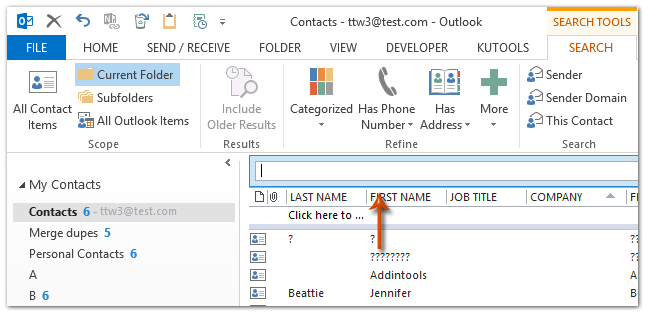
Note: W programie Outlook 2007 rozwiń Konstruktora zapytań, klikając strzałkę ![]() nad listą kontaktów, a następnie kliknij Dodaj kryteria > Kategorie aby wyświetlić pole Kategorie w Konstruktorze zapytań.
nad listą kontaktów, a następnie kliknij Dodaj kryteria > Kategorie aby wyświetlić pole Kategorie w Konstruktorze zapytań.
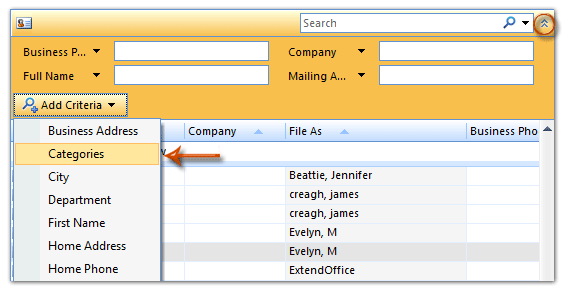
Krok 3: Kliknij skategoryzowane przycisk (lub Kategorie pole), a następnie wybierz określoną kategorię z listy rozwijanej na Szukaj patka.
W naszym przykładzie klikamy plik skategoryzowane > Kategoria pomarańczowa na Szukaj Patka.

Krok 4: Następnie zostaną wyświetlone wszystkie kontakty oznaczone jako pomarańczowa kategoria. Zaznacz wszystkie wyniki wyszukiwania, klikając jeden kontakt, a następnie naciskając Ctrl + A klucze jednocześnie; następnie kliknij prawym przyciskiem wybrane kontakty, a następnie kliknij plik Przenieść > Skopiuj do folderu z menu po kliknięciu prawym przyciskiem myszy. Zobacz zrzut ekranu poniżej:
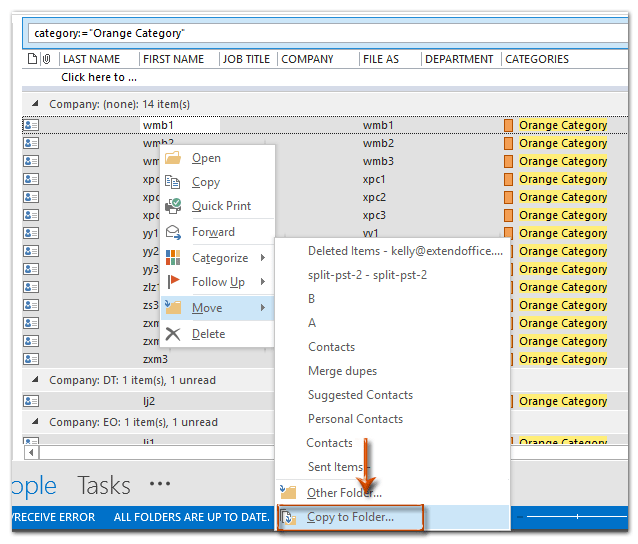
Note: W programie Outlook 2007 kliknij prawym przyciskiem myszy wybrane kontakty i wybierz plik Przenieś do folderu z menu po kliknięciu prawym przyciskiem myszy. Nawiasem mówiąc, opcja Przenieś do folderu nie będzie wyświetlana, jeśli wybierzesz tylko jeden kontakt.
Krok 5: Aby przenieść lub skopiować wybrane kontakty z określonej kategorii do nowego folderu, musisz:
(1) W oknie dialogowym Przenieś elementy lub Kopiuj elementy kliknij przycisk Nowości przycisk;
(2) W oknie dialogowym Utwórz nowy folder wprowadź nazwę nowego folderu w Imię a następnie kliknij, aby zaznaczyć folder kontaktów w Wybierz, gdzie umieścić folder pudełko;
(3) Kliknij dwa OK przyciski, aby zamknąć oba okna dialogowe.
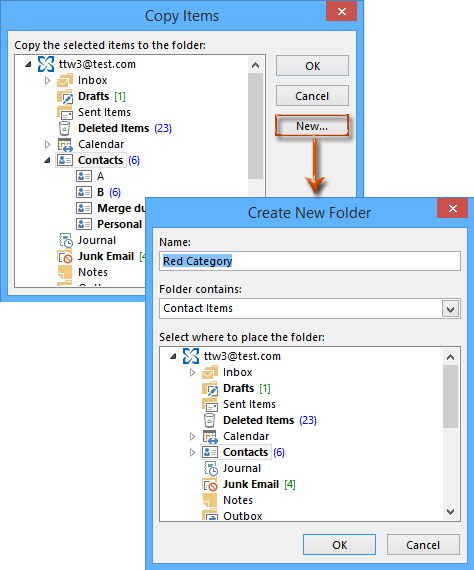
Krok 6: Utwórz nową grupę kontaktów, klikając Nowa grupa kontaktów Przycisk na Strona główna w widoku Kontakty lub Osoby.
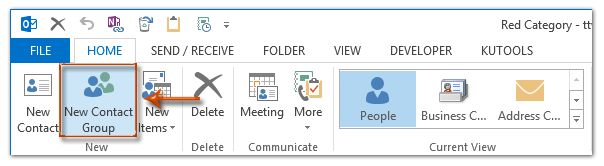
Note: W programie Outlook 2007 należy kliknąć plik filet > Nowości > Lista dystrybucyjna.
Krok 7: W oknie Grupa kontaktów wprowadź nazwę grupy kontaktów w polu Nazwa, a następnie kliknij Dodaj członków > Z kontaktów programu Outlook na Grupa kontaktów patka. Zobacz zrzut ekranu poniżej:
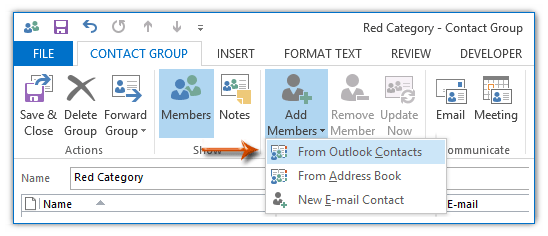
Uwaga: w programie Outlook 2007 kliknij plik Wybierz członków na zakładce Lista dystrybucyjna.
Krok 8: Teraz w oknie dialogowym Wybierz członków kliknij plik Książka adresowa a następnie z listy rozwijanej określ folder utworzony w kroku 5.
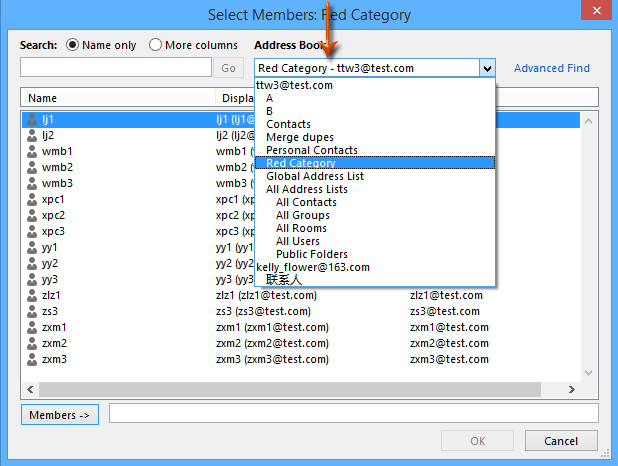
Krok 9: Wybierz wszystkie kontakty w określonym folderze, przytrzymując Shift i kliknij pierwszy kontakt i ostatni, a następnie kliknij Użytkownicy i na koniec kliknij OK przycisk.
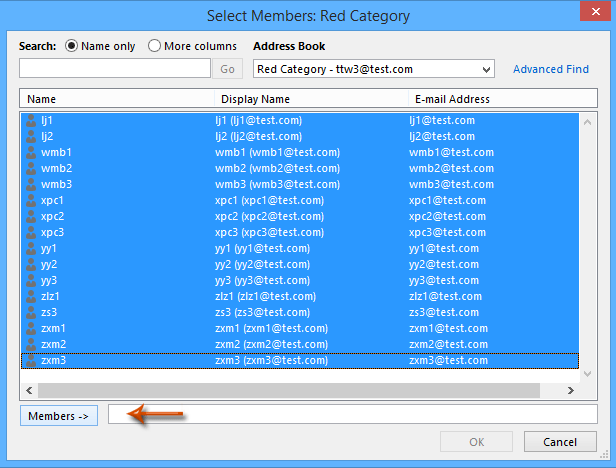
Krok 10: Teraz wrócisz do okna Grupy kontaktów, kliknij Zapisz i zamknij przycisk.
Do tej pory utworzyliśmy grupę kontaktów według kontaktów oznaczonych już przez określoną kategorię.
Najlepsze narzędzia biurowe
Kutools dla programu Outlook - Ponad 100 zaawansowanych funkcji, które usprawnią Twoje perspektywy
🤖 Asystent poczty AI: Natychmiastowe profesjonalne e-maile z magią AI — genialne odpowiedzi jednym kliknięciem, doskonały ton, biegła znajomość wielu języków. Zmień e-mailing bez wysiłku! ...
📧 Automatyzacja poczty e-mail: Poza biurem (dostępne dla POP i IMAP) / Zaplanuj wysyłanie wiadomości e-mail / Automatyczne CC/BCC według reguł podczas wysyłania wiadomości e-mail / Automatyczne przewijanie (Zasady zaawansowane) / Automatyczne dodawanie powitania / Automatycznie dziel wiadomości e-mail od wielu odbiorców na pojedyncze wiadomości ...
📨 Zarządzanie e-mail: Łatwe przywoływanie e-maili / Blokuj oszukańcze wiadomości e-mail według tematów i innych / Usuń zduplikowane wiadomości e-mail / Wiecej opcji / Konsoliduj foldery ...
📁 Załączniki Pro: Zapisz zbiorczo / Odłącz partię / Kompresuj wsadowo / Automatyczne zapisywanie / Automatyczne odłączanie / Automatyczna kompresja ...
🌟 Magia interfejsu: 😊Więcej ładnych i fajnych emotikonów / Zwiększ produktywność programu Outlook dzięki widokom na kartach / Zminimalizuj program Outlook zamiast go zamykać ...
>> Cuda jednym kliknięciem: Odpowiedz wszystkim, dodając przychodzące załączniki / E-maile chroniące przed phishingiem / 🕘Pokaż strefę czasową nadawcy ...
👩🏼🤝👩🏻 Kontakty i kalendarz: Grupowe dodawanie kontaktów z wybranych e-maili / Podziel grupę kontaktów na pojedyncze grupy / Usuń przypomnienia o urodzinach ...
O Cechy 100 Poczekaj na eksplorację! Kliknij tutaj, aby dowiedzieć się więcej.

